※当ページのリンクには広告が含まれています。
今回は、手書きのオリジナルサインを作りたいけどアナログは面倒!という人向けのオンラインサービスや、味わいあるハンドサイン風のフリーフォントのまとめです。
1. 署名ドットコムを利用する
ウェブ上で自筆のサインを使う場合、最もメジャーなのは「アナログで書いたものをスキャンして取り込み、デジタル化する」というやり方です。サインをスキャンしてパス取りし、事前にデータ化しておけばブログ記事末尾に署名を入れたりもできますし。
アナログで署名を作るさいは、自らデザインするよりもプロに頼む方が安心です。プロのデザイナーが制作したサインはデザインに優れているだけでなく、ビジネスやフォーマルな場でもマナー違反になりません。「とめはねはらい」をはじめ、字のバランスや全体のシルエットなど、サインデザインにも一応のルールがありますので、ビジネスシーンでの料金予定がある方はプロに製作を依頼してみてはどうでしょう。
オンラインでのサイン制作は、署名ドットコムがおすすめ。他サイトに比べて安価ですし、漢字にも対応しているので、日本名でもおしゃれな署名を作ることができます。

出典:署名ドットコムサンプル
▼公式サイト
署名ドットコム
2. 無料のサインメーカーを使う
手間をかけずパパっと手書きサインのデータを作りたいときは、手書き風フォントを使ってサイン作成ができる、無料のオンラインジェネレーターが便利です。
日本語対応のサインジェネレーターは少ないので、漢字で無料のサインを作りたい人には不向きかもしれません。ただ、ウェブフォントに比べるとアナログ感は出ますし、作ったサインをjpegやpngで出力できるため、自分で画像に加工する手間が省けるというメリットがあります。
オンラインジェネレーターでサインを作る
手書き風のサイン画像を無料で作るなら、オンラインジェネレーターのMy live signatureがおすすめ。
【サインの作成手順】
1.My live signatureにアクセスし署名ウィザードをクリックすると、下記画面が現れるので、「name」ボックス内に自分の氏名を入力します。
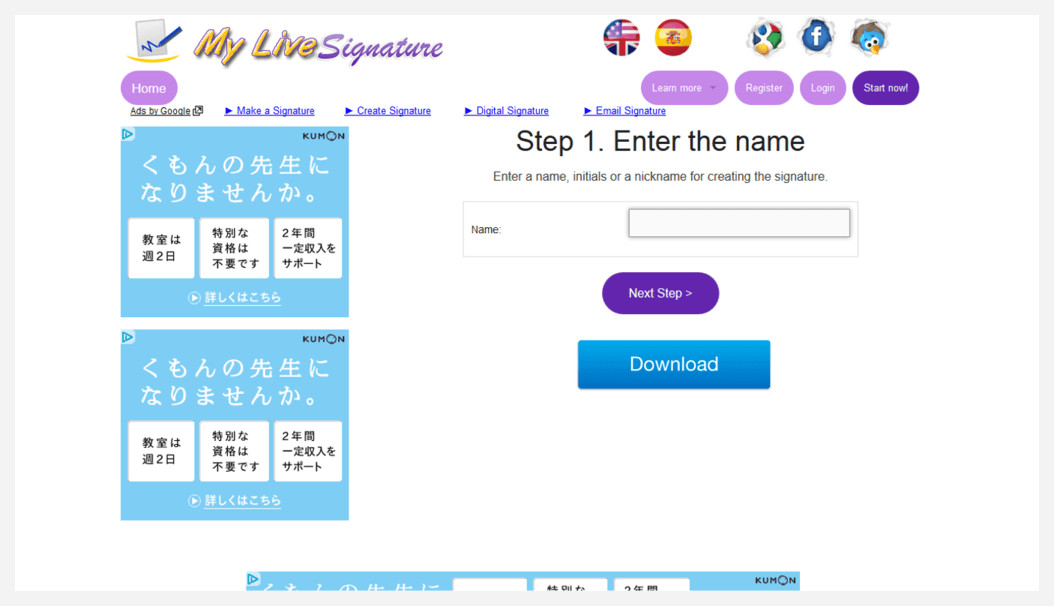
2.100種類以上の中から好きなフォントを選択し、下にある「NEXTボタン」でStep3へ。
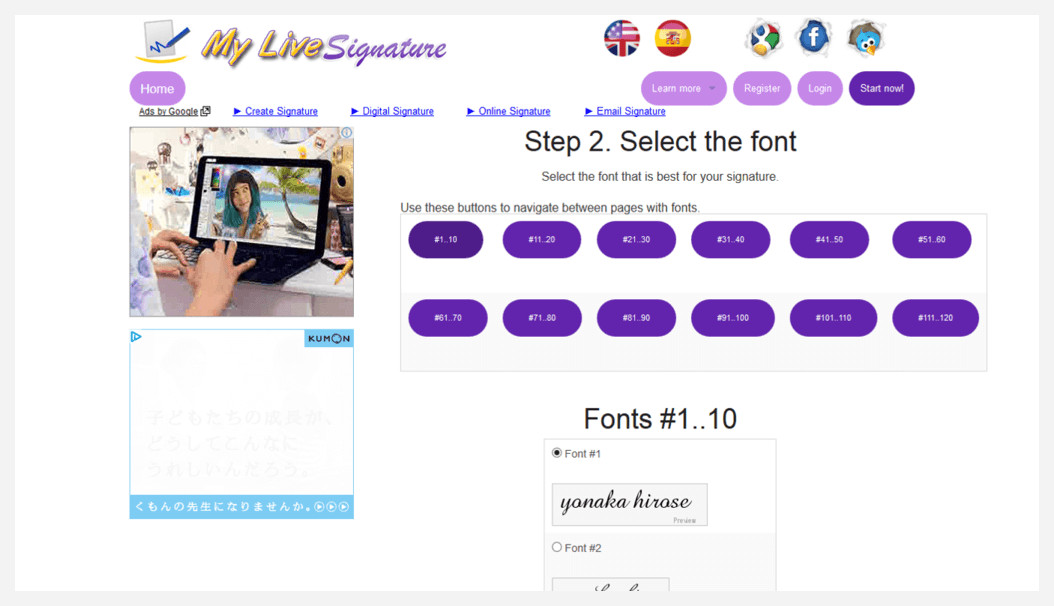
3、Step3では、サインの大きさを決めましょう。
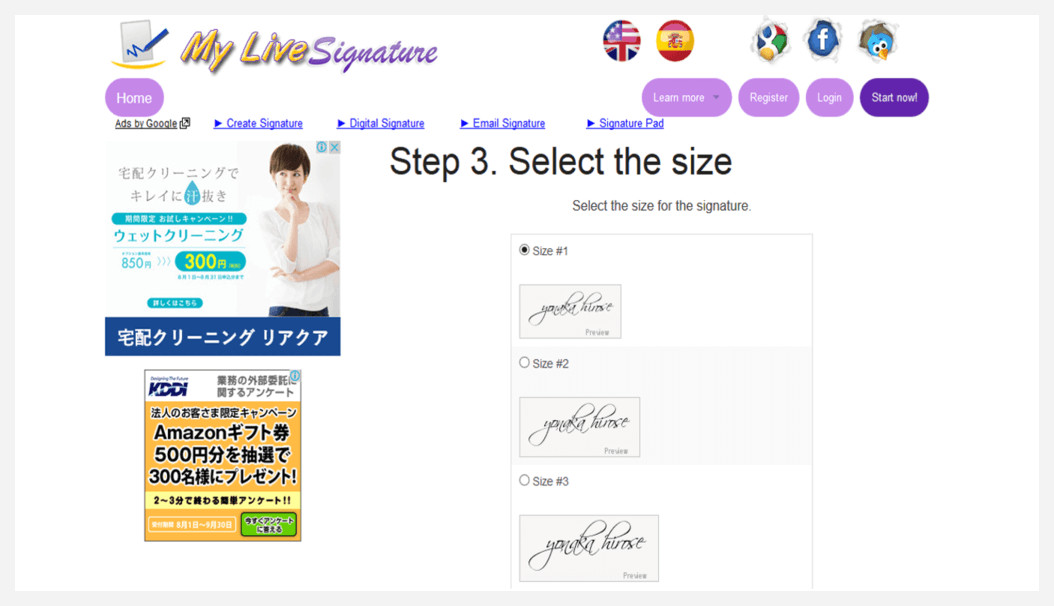
4.Step4では、画像の背景と文字色の変更が可能。pngで出力されるので、背景を透過させることも出来ます。
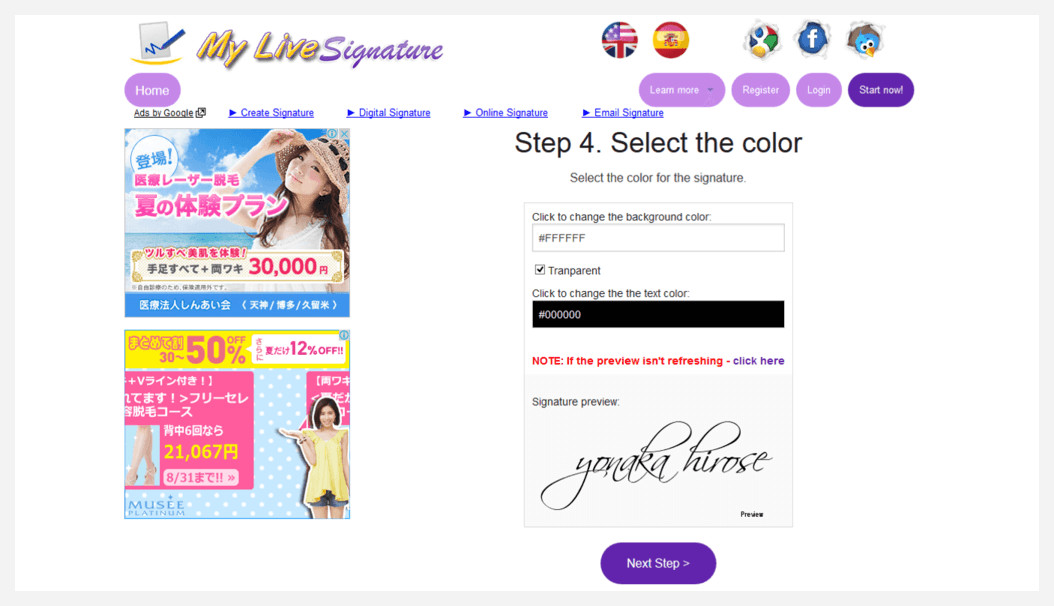
5.Step5では、サインの角度を決めます。平行のままで良ければ、そのまま進みましょう。
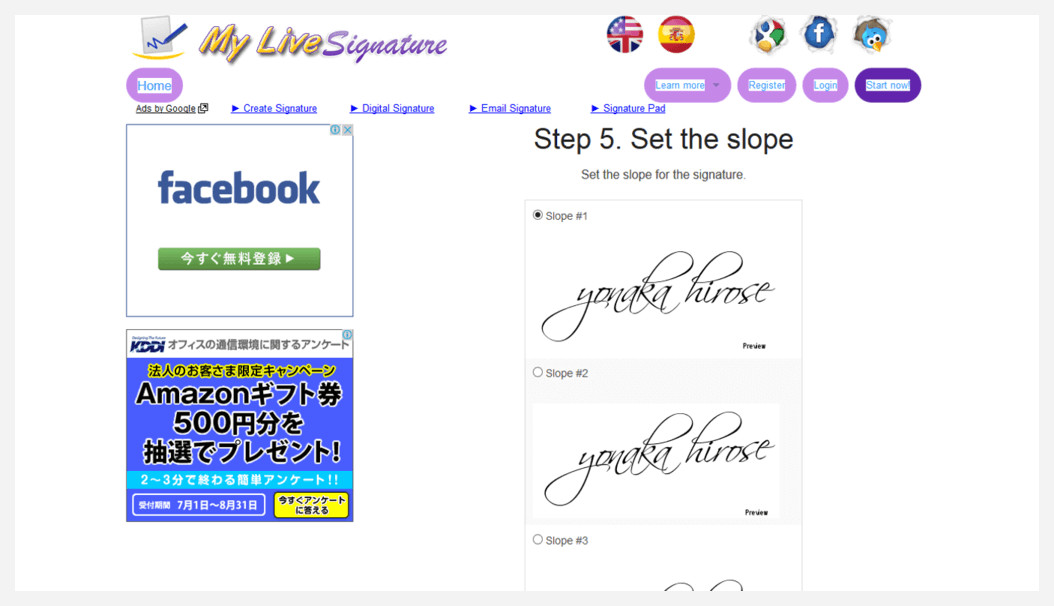
6.これで完成!「CLICK HERE TO DOWNLOAD YOUR SIGNATURE」をクリックすれば、PCに画像がダウンロードされます。
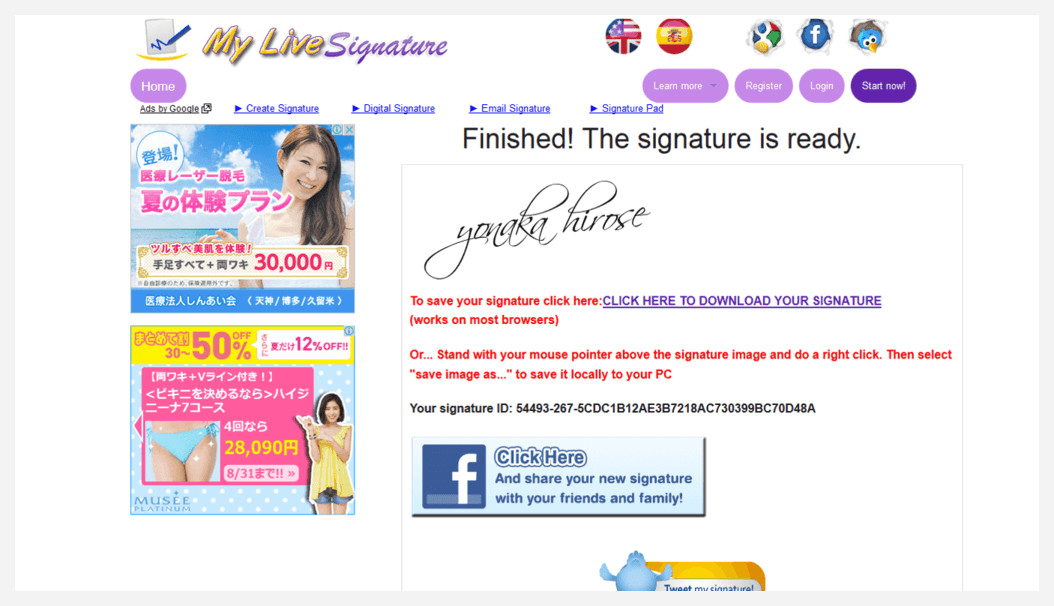
【完成したサイン】
フォントは#9を選び、角度は#3を選択してやや傾けてみました。背景は透過。文字はブラックのままにするとこんな漢字のハンドサインが出来上がります。

3. Googleフォントを使う
Googleが提供しているウェブフォントの中にはおしゃれな手書き風のフォントも含まれています。ウェブフォントを使えばCSSでの修正も簡単になるので、頻繁にサイトをカスタマイズし、尚且つ手書き風サインをデザインに組み込みたい人にぴったり。
Googleフォントのデメリットは「日本語未対応」なところ。そしてフォント数が少ないことですが、この2つを抜きにすればオンラインで無料の手書きサインを作ることができる最も簡単な方法の1つです。
手書きっぽさ全開のおすすめGoogleフォント
Pacifico

https://fonts.google.com/specimen/Pacifico
Pinyon Script

https://fonts.google.com/specimen/Pinyon+Script
Satisfy

https://fonts.google.com/specimen/Satisfy
Tangerine

https://fonts.google.com/specimen/Tangerine
4. 手書き風の無料フリーフォントを使う
日本人が使う英語のサインは、筆記体を使用していてもすぐに分かるとか。その理由はいかにも学校で習いましたと言わんばかりの高校生が書くような字体をしているから。

↑ちなみに高校生が書くような字体はこういうやつです。
英語圏に住んでいる人は、原型を留めないほど字を雑に崩す人が多い傾向にあります。いわゆる日本語で言うところの「草書体」のような感じで、読める読めないではなく何か書いときゃ良いだろ的なものが多く、ビジネスマンでもかなり崩しまくっています。割りと雑に崩した方がかっこよく見えるし、何よりおしゃれに見えるからだYO!だそうなんですが、こういう考えはいかにも欧米っぽいですよね。
というわけで、数あるフリーフォントの中から「これはこなれ感が出てセンスが良い!外国人ぽい!」と感じるものを選んでみました。
Signerica

https://www.dafont.com/signerica.font
Autograf

https://www.dafont.com/autograf.font
GOOD KARMA

https://www.dafont.com/good-karma.font
Dear Joe

https://www.dafont.com/dear-joe.font
Notera

https://www.dafont.com/notera.font
PW Signature two Font

https://www.dafont.com/pwsignaturetwo.font
PW Manuel

https://www.dafont.com/pwmanuelfree.font
今回紹介した、オンラインでサインが作れるサービスはこの4つ!
- 署名ドットコム
- My live signature
- Googleフォント
- 手書き風フリーフォント
興味のある方は利用してみてください。それでは。
